
Vodca na trhu prehliadača Google Chrome vďačí za svoju popularitu mnohým bodom a funkčnosť je jedným z nich. Chrome je pomerne sebestačný produkt, a to natoľko, že na jeho základe je vytvorený celý operačný systém Chrome OS. A mimochodom, posledné uvedené sa z hľadiska schopností príliš nelíšia od samotného prehliadača. Predtým mal Chrome, podobne ako Windows, Android a ďalšie operačné systémy, dokonca svoje vlastné centrum upozornení, teraz zrušený.
Keď je prehliadač Chrome spustený v prostredí systému Windows, v predvolenom nastavení sa spúšťa na pozadí, aby sa zaistila funkčnosť jeho vstavaných rozšírení a aplikácií založených na ňom. V predvolenom nastavení prehľadávač tiež umožňuje zobrazovanie upozornení z jednotlivých stránok na systémovej lište systému Windows. Vo väčšine prípadov ide o všetky druhy webových služieb, online obchody, obchodné podlahy a podobné zdroje. Prehliadač Chrome však nezaručuje upozornenia na paneli operačných systémov zo všetkých stránok na internete v rade, ale iba od tých, na ktoré na túto záležitosť poskytol povolenie samotný používateľ. Ďalším preddefinovaným nastavením prehliadača Chrome je žiadosť o doručenie upozornení z jednotlivých stránok. Takéto požiadavky sa pri práci s určitými webovými stránkami objavia spravidla alebo v spodnej časti stránky prehliadača na tmavom pozadí,

alebo nenápadná správa hore.
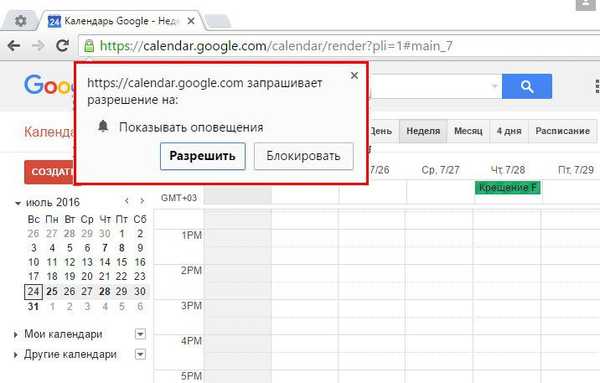
Centrum upozornení prehliadača Chrome uvedené vyššie, známa ikona zvončeka na systémovej lište Windows, bolo vhodné, pretože jeho kontextové menu vám umožnilo rýchlo povoliť a zakázať činnosť prehliadača na pozadí. Centrum upozornení prehliadača Chrome tiež poskytovalo rýchly prístup k povoleniu / zakázaniu upozornení a nastavení blokovania upozornení pre jednotlivé weby. Zrušenie oznamovacieho centra nespôsobilo divákom v prehliadači Chrome veľa vzrušenia, pretože iba málo z nich predtým používalo ikonu zvončeka na rýchly prístup k nastaveniam prehliadača, ktoré nás zaujímajú. V prípade potreby je možné v nastaveniach prehliadača Google Chrome zapnúť a vypnúť činnosť prehliadača na pozadí a doručovanie upozornení (zo všetkých stránok v rade alebo iba z jednotlivých stránok)..

Ako sa to robí?
Zapnutie / vypnutie pozadia prehliadača Chrome
V časti nastavenia sa budeme venovať pomoci interného vyhľadávacieho nástroja. Do vyhľadávacieho poľa zadajte počiatočné znaky požadovaného parametra a v časti Nastavenia systému vyhľadajte ovládače pozadia prehliadača. Ak chcete na pozadí prehliadača Chrome zakázať prácu na pozadí, odstráňte predinštalované začiarknutie podľa obrázka.

Povolenie alebo zakázanie upozornení prehliadača Chrome
Najjednoduchší spôsob, ako sa dostať do nastavení upozornení Google, je počkať, kým sa na systémovej lište Windows objaví jedno z upozornení, a kliknúť na malé konfiguračné tlačidlo..
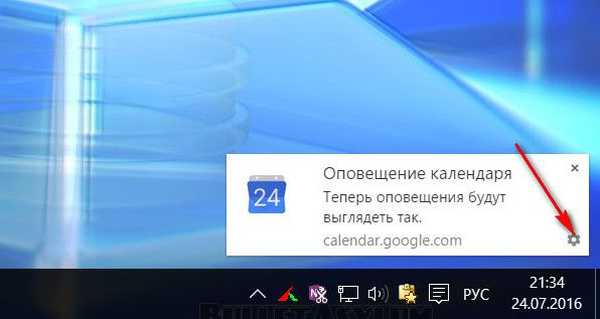
Alternatívny spôsob je prostredníctvom rovnakých nastavení prehľadávača. V tomto prípade zadáme do vyhľadávacieho poľa v nastaveniach prehliadača Chrome počiatočné znaky požadovaného parametra, ako je to uvedené na snímke obrazovky, a potom v časti „Osobné údaje“ kliknite na tlačidlo „Nastavenia obsahu“.
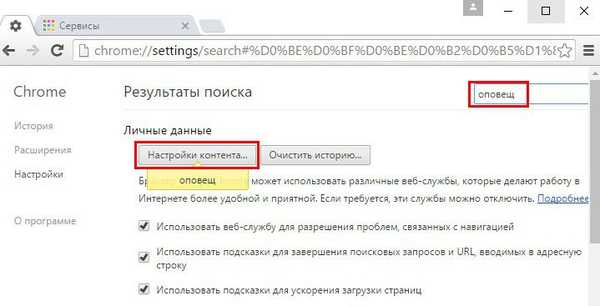
Vo vnútri „Nastavenia obsahu“ hľadáme „Upozornenia“. Ak chcete úplne opustiť upozornenia prehliadača Chrome, mali by ste aktivovať možnosť Nezobrazovať upozornenia na webových stránkach a kliknúť na tlačidlo v dolnej časti okna Dokončiť. Ak chcete vypnúť upozornenia iba pre jednotlivé weby, kliknite na položku Konfigurovať vylúčenia..

V samostatnom okne vyberte jednu alebo inú webovú stránku, na ktorú boli predtým povolené oznámenia. Z rozbaľovacieho zoznamu na konci jeho riadku namiesto hodnoty „Povoliť“ nastavte „Blokovať“ a kliknite na tlačidlo „Dokončiť“..
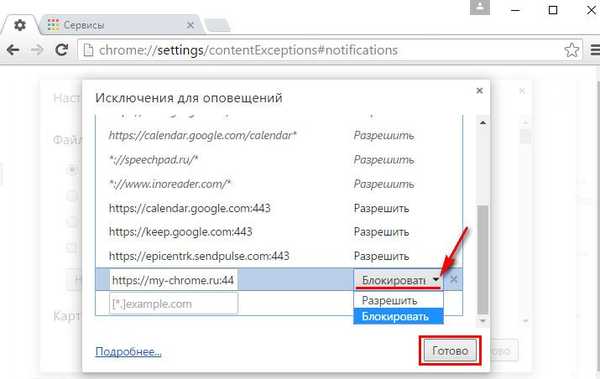
Potom znova kliknite na tlačidlo Dokončiť v okne Nastavenia obsahu.

Teraz sa na systémovej lište Windows prestanú zobrazovať upozornenia z blokovanej stránky. Proces povoľovania upozornení je opačný.
Prajem pekný deň!









![Ako zakázať [EMS ENABLED] pomocou Bootice. Ako zmeniť poradie zobrazovania názvov operačných systémov v ponuke zavádzacej jednotky Flash](http://telusuri.info/img/images/kak-otklyuchit-[ems-enabled]-s-pomoshyu-programmi-bootice-kak-izmenit-poryadok-otobrazheniya-nazvaniya-operacio_19.jpg)

